พื้นที่บนพีซีลินุกซ์ของคุณหมดหรือเปล่า? ถ้าเป็นเช่นนั้นลองตรวจสอบแอพนี้! เรียกว่า Fslint และสามารถค้นหาไฟล์ที่ซ้ำกันใน Linux เมื่อพบไฟล์ที่ซ้ำกันมันจะสั่งให้ผู้ใช้เรียกใช้โปรแกรมเพื่อเรียกคืนพื้นที่ที่หายไป
ติดตั้ง Fslint
การติดตั้งเครื่องมือ Fslint บน Linux นั้นค่อนข้างง่ายหากคุณกำลังใช้งานหนึ่งในลีนุกซ์รุ่นหลัก ๆ ในการรับโปรแกรมให้เปิดหน้าต่างเทอร์มินัลแล้วใช้โปรแกรมจัดการแพ็คเกจเพื่อติดตั้ง หรือเป็นไปได้ที่จะดาวน์โหลดและรวบรวมซอร์สโค้ดสำหรับ Fslint
อูบุนตู
sudo apt install fslint
Debian
sudo apt-get install fslint
Arch Linux
sudo pacman -S fslint
Fedora
sudo dnf install fslint
OpenSUSE
sudo zypper install fslint
ลินุกซ์อื่น ๆ
Fslint ทำงานเกือบทุกการแจกจ่าย Linux ด้วยการปล่อยซอร์สโค้ด เริ่มต้นติดตั้งลงบน Linux PC ของคุณโดยเปิดหน้าต่างเทอร์มินัล จากนั้นใช้ wget เครื่องมือที่จะคว้ารหัสรุ่นล่าสุด
wget http://www.pixelbeat.org/fslint/fslint-2.46.tar.xz
ใช้ wget เครื่องมือในการดาวน์โหลด Fslint ใช้เวลาไม่นาน เมื่อเสร็จสิ้นให้ใช้คำสั่ง tar เพื่อแยกเนื้อหาของ tar.xz ไฟล์.
tar -xf fslint-2.46.tar.xz
ด้วยทุกสิ่งที่สกัดให้ใช้ ซีดี คำสั่งเพื่อย้ายเทอร์มินัลจากโฮมโฟลเดอร์ไปที่ใหม่ FSlint ไดเรกทอรี
cd fslint-2.46
ข้างใน FSlint-2.46 โฟลเดอร์คุณจะต้อง ซีดี เข้าไปใน PO โฟลเดอร์ย่อย โฟลเดอร์ย่อยนี้เป็นที่ที่ Fslint สร้างขึ้น
cd po
สร้างโปรแกรมด้วย ทำ.
make
ในการรันแอพ Fslint บน Linux PC ของคุณทุกเวลาให้ทำดังต่อไปนี้:
cd fslint-2.46 ./fslint-gui
ใช้ Fslint
หากต้องการใช้แอพเพื่อลบข้อมูลซ้ำให้เปิดFslint และมองไปที่แถบด้านข้างทางด้านซ้าย คลิก“ รายการที่ซ้ำกัน” เพื่อเข้าสู่เครื่องมือเครื่องสแกนที่ซ้ำกัน มองหาปุ่ม "ค้นหา" และคลิกที่ปุ่มเพื่อให้โปรแกรมค้นหาระบบไฟล์ของคุณ อย่าลืมเลือกปุ่ม“ เวียนเกิด” หรืออาจมีปัญหาในการค้นหาไฟล์
โปรดทราบว่า Fslint ทำงานได้โดยการสแกนไดเรกทอรีผู้ใช้ เพื่อให้ได้ผลลัพธ์ที่ดีที่สุดแนะนำให้ผู้ใช้แต่ละคนเรียกใช้เครื่องมือ หรือในฐานะผู้ดูแลระบบให้เรียกใช้แอปนี้บ่อยเท่าที่ต้องการ

คลิกที่ "ค้นหา" จะเริ่มการสแกนและจะใช้เวลาพอสมควร เมื่อเสร็จแล้วในที่สุดคุณจะสามารถยุ่งกับไฟล์ ดำเนินการตามรายการและพิจารณาว่าคุณต้องการดำเนินการต่ออย่างไร
การรวมไฟล์
วิธีหนึ่งที่ Fslint สามารถเรียกคืนพื้นที่บนฮาร์ดไดรฟ์ได้คือตรวจจับไฟล์ที่ซ้ำกันและรวมพวกเขา เมื่อต้องการทำสิ่งนี้ให้เรียกใช้การสแกน เมื่อการสแกนเสร็จสมบูรณ์ให้มองผ่านรายการแล้วเลือกไฟล์ที่คุณต้องการผสาน คลิก "ผสาน" ที่ด้านล่างขวาเพื่อจบการรวม
มีไฟล์จำนวนมากที่จะผสานและไม่อยากทำด้วยมือใช่ไหม ค้นหาปุ่ม“ เลือก” เนื่องจากมีตัวเลือกมากมายสำหรับการเลือกไฟล์เป็นกลุ่ม
การลบไฟล์
หากการรวมไม่ใช่สิ่งที่คุณต้องการ Fslint จะอนุญาตให้คุณกำจัดรายการที่ซ้ำกันและเรียกคืนพื้นที่ฮาร์ดไดรฟ์ของคุณอย่างรวดเร็ว หากต้องการลบรายการซ้ำให้เรียกใช้การสแกน หลังจากการสแกนเสร็จสิ้นให้ดูที่รายการและเลือกรายการที่จะลบ คลิกปุ่ม“ ลบ” ที่ด้านล่างเพื่อทำการลบให้เสร็จสิ้น
การลบไฟล์จำนวนมากในครั้งเดียวอาจสร้างความรำคาญดังนั้นอย่าลืมตัวเลือกการเลือกเป็นกลุ่มใน Fslint! คลิก“ เลือก” เพื่อเปิดเผยวิธีการเลือกหลายไฟล์พร้อมกัน
ทำความสะอาดช่องว่าง
Fslint ทำมากกว่าการลบที่ซ้ำกันไฟล์ มันมีคุณสมบัติที่มีประโยชน์อื่น ๆ มากมายจนเป็นงานที่ต้องทำ หนึ่งในคุณสมบัติที่มีประโยชน์ที่โปรแกรมนี้มีคือความสามารถในการทำให้ไฟล์เล็กลงด้วยการลบช่องว่าง (หรือที่เรียกว่าช่องว่างยาวระหว่างข้อความ)
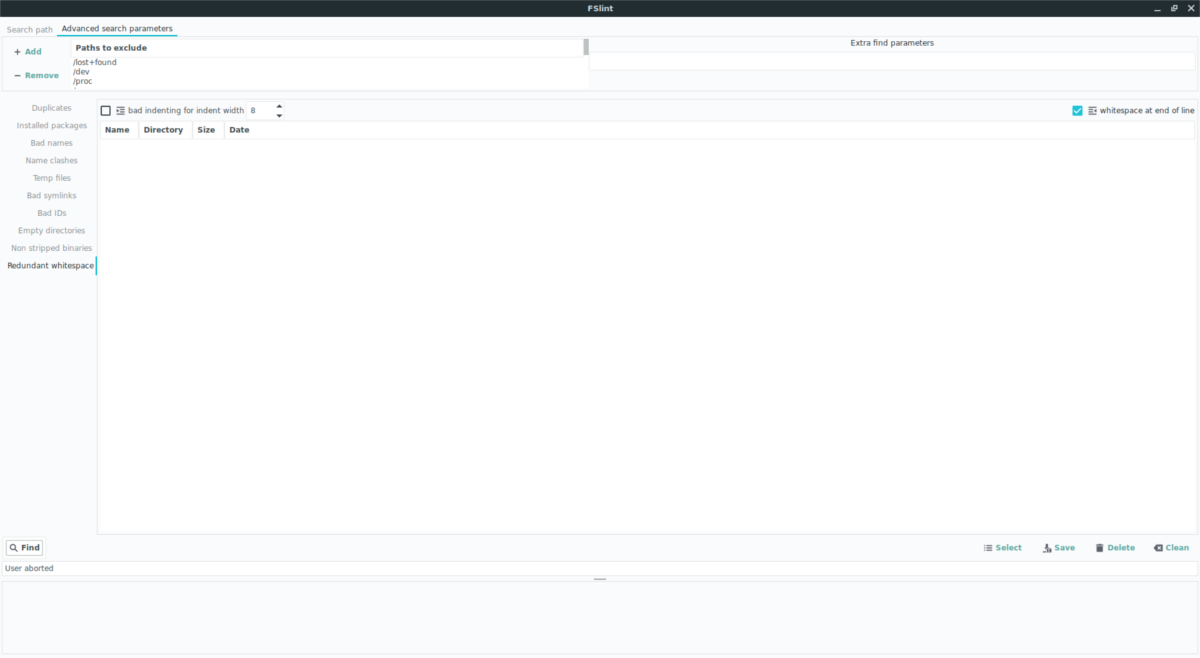
ในการย่อไฟล์ให้หา“ พื้นที่สีขาวซ้ำซ้อน” ในเมนูด้านข้างเลือกคลิกกล่องที่อยู่ถัดจาก "เยื้องที่ไม่เหมาะสมสำหรับความกว้างของการเยื้อง" และคลิกปุ่ม "ค้นหา" การเลือกตัวเลือกนี้จะบอกโปรแกรม Fslint เพื่อสแกนระบบไฟล์ Linux ของคุณเพื่อหาไฟล์และวิเคราะห์ กระบวนการนี้จะใช้เวลาสักครู่ แต่เมื่อดำเนินการเสร็จคุณจะเห็นรายการไฟล์ที่ Fslint เห็นว่ายุ่ง
ต้องการประหยัดพื้นที่ของฮาร์ดไดรฟ์หรือไม่ หากเป็นเช่นนั้นให้ดูรายการไฟล์ที่ส่งคืนใน Fslint แล้วเลือกไฟล์ เมื่อคุณพบไฟล์ที่คุณต้องการปรับปรุงแล้วให้คลิกปุ่ม "ล้าง"
โปรดทราบว่าการทำความสะอาดช่องว่างไม่ใช่อย่างนั้นจำเป็นและคุณควรเลือกตัวเลือกนี้เฉพาะเมื่อแน่ใจว่าต้องการดำเนินการ ไฟล์ระบบจำนวนมากบน Linux สามารถแก้ไขได้อย่างปลอดภัย ดังที่ได้กล่าวมามันไม่ควรที่จะแก้ไขไฟล์ที่คุณไม่เข้าใจ เพื่อผลลัพธ์ที่ดีที่สุดอ่านคู่มือ Fslint













ความคิดเห็น